前言:
事件(event)是由系统或者 Qt 本身在不同的时刻发出的。当用户按下鼠标、敲下键盘,或者是窗口需要重新绘制的时候,都会发出一个相应的事件。一些事件在对用户操作做出响应时发出,如键盘事件等;另一些事件则是由系统自动发出,如计时器事件。
一、鼠标事件:
1.鼠标进入事件 enterEvent
2.鼠标离开事件 leaveEvent
3.鼠标按下 mousePressEvent ( QMouseEvent ev)
4.鼠标释放 mouseReleaseEvent
5.鼠标移动 mouseMoveEvent
6.ev->x() x坐标 ev->y() y坐标
7.ev->button() 可以判断所有按键 Qt::LeftButton Qt::RightButton
8.ev->buttons()判断组合按键 判断move时候的左右键 结合 & 操作符
9.格式化字符串 QString( “ %1 %2 ” ).arg( 111 ).arg(222)
10.设置鼠标追踪 setMouseTracking(true);
1.mylabel.h
#ifndef MYLABEL_H
#define MYLABEL_H
#include <QLabel>
class myLabel : public QLabel
{
public:
explicit myLabel(QWidget *parent = nullptr);
//鼠标进入事件
void enterEvent(QEvent *event);
//鼠标离开事件
void leaveEvent(QEvent *);
//鼠标按下
virtual void mousePressEvent(QMouseEvent *ev);
//鼠标释放
virtual void mouseReleaseEvent (QMouseEvent *ev);
//鼠标移动
virtual void mouseNoveEvent (QMouseEvent *ev);
signals:
};
#endif // MYLABEL_H
2.mylabel.cpp
#include "mylabel.h"
#include <QDebug>
#include <QMouseEvent>
myLabel::myLabel(QWidget *parent) : QLabel(parent)
{
//设置鼠标追踪状态
setMouseTracking(true);
}
//鼠标进入事件
void myLabel::enterEvent(QEvent *event)
{
qDebug() << "鼠标进入了";
}
//鼠标离开事件
void myLabel::leaveEvent(QEvent *)
{
qDebug() << "鼠标离开了";
}
//鼠标按下
void myLabel::mousePressEvent(QMouseEvent *ev)
{
//当鼠标左键按下 提示信息
if(ev->button() == Qt::LeftButton)
{
QString str = QString("鼠标按下了 x=%1 y=%2 globalX = %3 globalY = %4").arg(ev->x()).arg(ev->y()).arg(ev->globalX()).arg(ev->globalY());
qDebug() << str;
}
}
//鼠标释放
void myLabel::mouseReleaseEvent (QMouseEvent *ev)
{
if(ev->button() == Qt::LeftButton)
{
QString str = QString("鼠标释放了 x=%1 y=%2 globalX = %3 globalY = %4").arg(ev->x()).arg(ev->y()).arg(ev->globalX()).arg(ev->globalY());
qDebug() << str;
}
}
//鼠标移动
void myLabel::mouseNoveEvent (QMouseEvent *ev)
{
if(ev->button() & Qt::LeftButton)
{
QString str = QString("鼠标移动了 x=%1 y=%2 globalX = %3 globalY = %4").arg(ev->x()).arg(ev->y()).arg(ev->globalX()).arg(ev->globalY());
qDebug() << str;
}
}
3.mylabel.ui
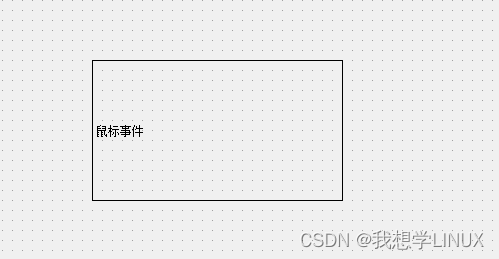
4.运行效果
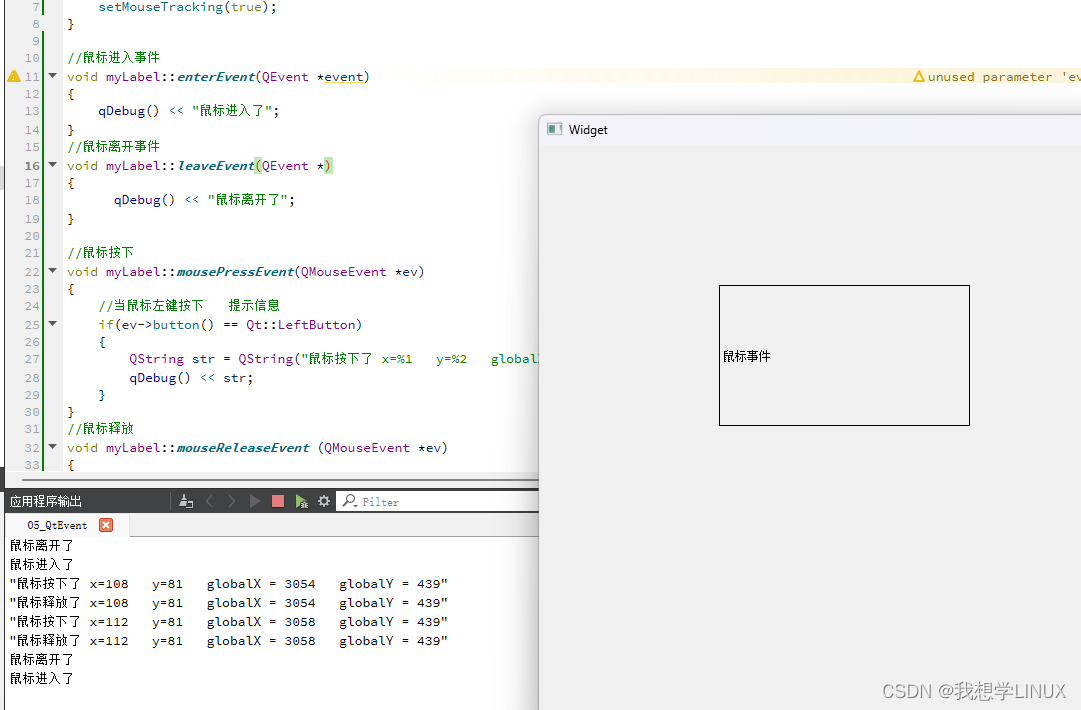
二、定时器
1.第一种定时器:
利用事件 void timerEvent ( QTimerEvent * ev)
启动定时器 startTimer( 1000) 毫秒单位
timerEvent 的返回值是定时器的唯一标识 可以和ev->timerId 做比较
(1)widget.h
#ifndef WIDGET_H
#define WIDGET_H
#include <QWidget>
QT_BEGIN_NAMESPACE
namespace Ui { class Widget; }
QT_END_NAMESPACE
class Widget : public QWidget
{
Q_OBJECT
public:
Widget(QWidget *parent = nullptr);
~Widget();
//重写定时器的事件
void timerEvent(QTimerEvent *);
int id1;//定时器1的唯一标识
int id2;//定时器2的唯一标识
private:
Ui::Widget *ui;
};
#endif // WIDGET_H
(2)widget.cpp
#include "widget.h"
#include "ui_widget.h"
Widget::Widget(QWidget *parent)
: QWidget(parent)
, ui(new Ui::Widget)
{
ui->setupUi(this);
//启动定时器
id1 = startTimer(1000);//参数1 间隔 单位 毫秒
id2 = startTimer(2000);
}
//重写定时器的事件
void Widget::timerEvent(QTimerEvent *ev)
{
//label1每隔1秒+1
if(ev->timerId() == id1)
{
static int num = 1;
ui->label_2->setText( QString::number(num++));
}
//label2每隔2秒+1
if(ev->timerId() == id2)
{
static int num2 = 1;
ui->label_3->setText( QString::number(num2++));
}
}
Widget::~Widget()
{
delete ui;
}
(3)widget.ui

(4)运行效果
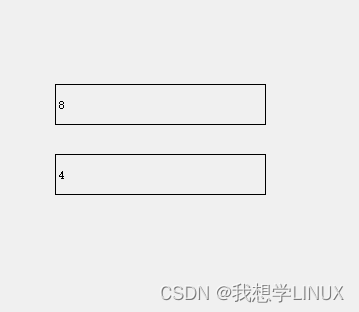
2.第二种定时器:
利用定时器类 QTimer
创建定时器对象 QTimer * timer = new QTimer(this)
启动定时器 timer->start(毫秒)
每隔一定毫秒,发送信号 timeout ,进行监听
暂停 timer->stop
#include "widget.h"
#include "ui_widget.h"
#include <QTimer>//定时器的类
Widget::Widget(QWidget *parent)
: QWidget(parent)
, ui(new Ui::Widget)
{
ui->setupUi(this);
//定时器的第二种方式
QTimer *timer = new QTimer(this);
//启动定时器
timer->start(500);
connect(timer,&QTimer::timeout,[=](){
//label4每隔2秒+1
static int num = 1;
ui->label_4->setText(QString::number(num++));
});
//点击暂停按钮 实现停止定时器
connect(ui->btn,&QPushButton::clicked,[=](){
timer->stop();
});
}
Widget::~Widget()
{
delete ui;
}
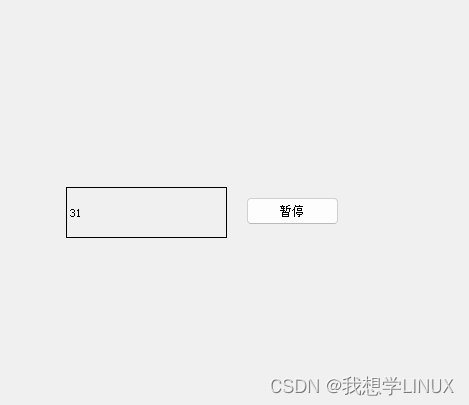
三、event事件分发器与过滤器
1.事件分发器
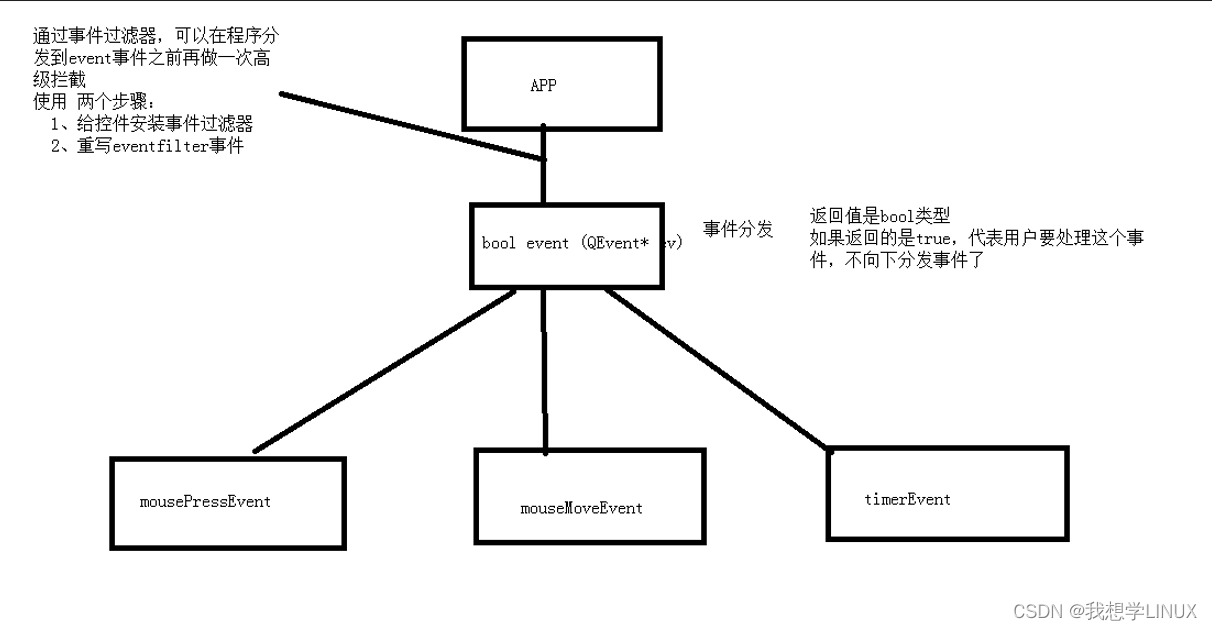
事件对象创建完毕后,Qt 将这个事件对象传递给QObject的event()函数。event()函数并不直接处理事件,而是将这些事件对象按照它们不同的类型,分发给不同的事件处理器(event handler)。
如上所述,event()函数主要用于事件的分发。所以,如果你希望在事件分发之前做一些操作,就可以重写这个event()函数了。
用途:用于事件的分发
也可以做拦截操作,不建议
bool event( QEvent * e);
返回值 如果是true 代表用户处理这个事件,不向下分发了
e->type() == 鼠标按下
(1)mylabel.h
#ifndef MYLABEL_H
#define MYLABEL_H
#include <QLabel>
class myLabel : public QLabel
{
public:
explicit myLabel(QWidget *parent = nullptr);
//鼠标进入事件
void enterEvent(QEvent *event);
//鼠标离开事件
void leaveEvent(QEvent *);
//鼠标按下
virtual void mousePressEvent(QMouseEvent *ev);
//鼠标释放
virtual void mouseReleaseEvent (QMouseEvent *ev);
//鼠标移动
virtual void mouseNoveEvent (QMouseEvent *ev);
//通过event事件分发器 拦截 鼠标按下事件
bool event(QEvent *e);
signals:
};
#endif // MYLABEL_H
(2)mylabel.cpp
#include "mylabel.h"
#include <QDebug>
#include <QMouseEvent>
myLabel::myLabel(QWidget *parent) : QLabel(parent)
{
//设置鼠标追踪状态
setMouseTracking(true);
}
//鼠标进入事件
void myLabel::enterEvent(QEvent *event)
{
qDebug() << "鼠标进入了";
}
//鼠标离开事件
void myLabel::leaveEvent(QEvent *)
{
qDebug() << "鼠标离开了";
}
//鼠标按下
void myLabel::mousePressEvent(QMouseEvent *ev)
{
//当鼠标左键按下 提示信息
if(ev->button() == Qt::LeftButton)
{
QString str = QString("鼠标按下了 x=%1 y=%2 globalX = %3 globalY = %4").arg(ev->x()).arg(ev->y()).arg(ev->globalX()).arg(ev->globalY());
qDebug() << str;
}
}
//鼠标释放
void myLabel::mouseReleaseEvent (QMouseEvent *ev)
{
if(ev->button() == Qt::LeftButton)
{
QString str = QString("鼠标释放了 x=%1 y=%2 globalX = %3 globalY = %4").arg(ev->x()).arg(ev->y()).arg(ev->globalX()).arg(ev->globalY());
qDebug() << str;
}
}
//鼠标移动
void myLabel::mouseNoveEvent (QMouseEvent *ev)
{
if(ev->button() & Qt::LeftButton)
{
QString str = QString("鼠标移动了 x=%1 y=%2 globalX = %3 globalY = %4").arg(ev->x()).arg(ev->y()).arg(ev->globalX()).arg(ev->globalY());
qDebug() << str;
}
}
bool myLabel::event(QEvent *e)
{
//如果是鼠标按下 在event事件分发中做拦截操作
if(e->type() == QEvent::MouseButtonPress)
{
QMouseEvent * ev = static_cast<QMouseEvent *>(e);
QString str = QString("Event函数中:鼠标按下了 x=%1 y=%2 globalX = %3 globalY = %4").arg(ev->x()).arg(ev->y()).arg(ev->globalX()).arg(ev->globalY());
qDebug() << str;
return true;//true代表用户自己处理这个事件,不向下分发
}
//其他事件 交给父类处理 默认处理
return QLabel::event(e);
}
(3)运行效果
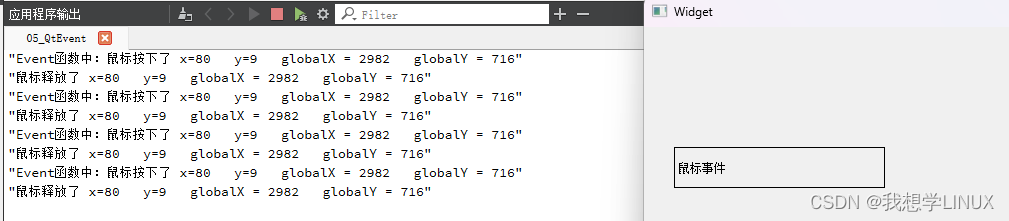
2.事件过滤器
我们已经知道,Qt 创建了QEvent事件对象之后,会调用QObject的event()函数处理事件的分发。显然,我们可以在event()函数中实现拦截的操作。由于event()函数是 protected 的,因此,需要继承已有类。如果组件很多,就需要重写很多个event()函数。这当然相当麻烦,更不用说重写event()函数还得小心一堆问题。好在 Qt 提供了另外一种机制来达到这一目的:事件过滤器。
在程序将时间分发到事件分发器前,可以利用过滤器做拦截
步骤
1、给控件安装事件过滤器
2、重写 eventFilter函数 (obj , ev)
(1)widget.h
#ifndef MYLABEL_H
#define MYLABEL_H
#include <QLabel>
class myLabel : public QLabel
{
public:
explicit myLabel(QWidget *parent = nullptr);
//鼠标进入事件
void enterEvent(QEvent *event);
//鼠标离开事件
void leaveEvent(QEvent *);
//鼠标按下
virtual void mousePressEvent(QMouseEvent *ev);
//鼠标释放
virtual void mouseReleaseEvent (QMouseEvent *ev);
//鼠标移动
virtual void mouseNoveEvent (QMouseEvent *ev);
//通过event事件分发器 拦截 鼠标按下事件
bool event(QEvent *e);
signals:
};
#endif // MYLABEL_H
(2)widget.cpp
#include "widget.h"
#include "ui_widget.h"
#include <QTimer>//定时器的类
#include <QMouseEvent>
#include <QDebug>
Widget::Widget(QWidget *parent)
: QWidget(parent)
, ui(new Ui::Widget)
{
ui->setupUi(this);
//给label 安装事件过滤器
//步骤1 安装事件过滤器
ui->label->installEventFilter(this);
}
//步骤2 重写 enentfilter事件
bool Widget::eventFilter (QObject * obj,QEvent * e)
{
if(obj == ui->label)
{
if(e->type() == QEvent::MouseButtonPress)
{
QMouseEvent * ev = static_cast<QMouseEvent *>(e);
QString str = QString("事件过滤器中:鼠标按下了 x=%1 y=%2 globalX = %3 globalY = %4").arg(ev->x()).arg(ev->y()).arg(ev->globalX()).arg(ev->globalY());
qDebug() << str;
return true;//true代表用户自己处理这个事件,不向下分发
}
}
//其他默认处理
return QWidget::eventFilter(obj,e);
}
Widget::~Widget()
{
delete ui;
}
(3)运行效果
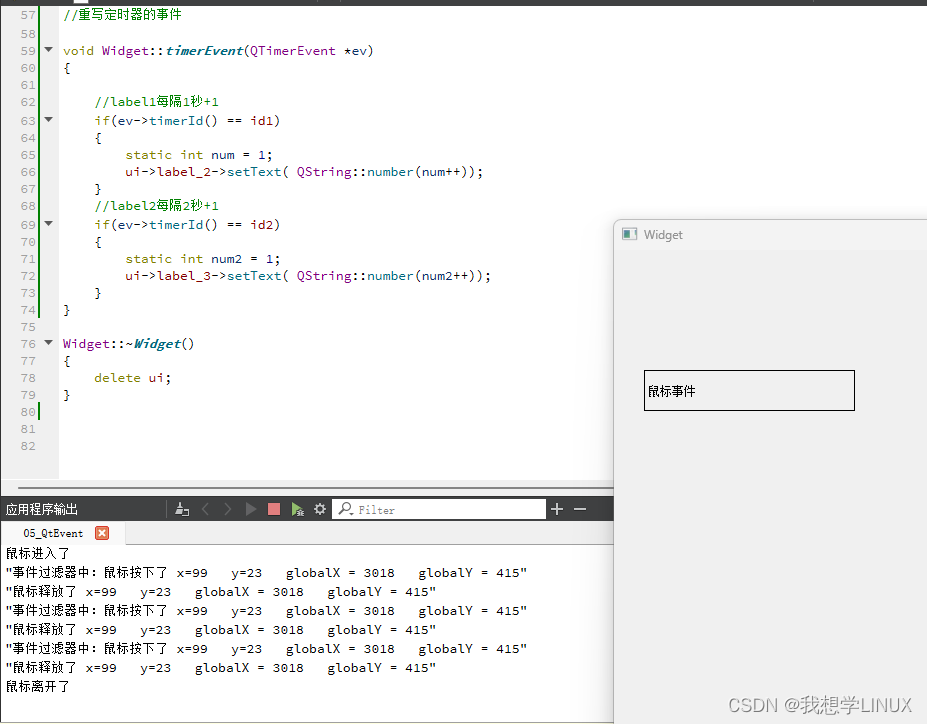
四、绘图事件
Qt 的绘图系统允许使用相同的 API 在屏幕和其它打印设备上进行绘制。整个绘图系统基于QPainter,QPainterDevice和QPaintEngine三个类。
QPainter用来执行绘制的操作;QPaintDevice是一个二维空间的抽象,这个二维空间允许QPainter在其上面进行绘制,也就是QPainter工作的空间;QPaintEngine提供了画笔(QPainter)在不同的设备上进行绘制的统一的接口。QPaintEngine类应用于QPainter和QPaintDevice之间,通常对开发人员是透明的。
下图给出了这三个类之间的层次结构:

Qt 的绘图系统实际上是,使用QPainter在QPainterDevice上进行绘制,它们之间使用QPaintEngine进行通讯(也就是翻译QPainter的指令)。
1.QPainter 绘图
(1) 绘图事件 void paintEvent()
(2) 声明一个画家对象 QPainter painter(this) this指定绘图设备
(3) 画线、画圆、画矩形、画文字
(4) 设置画笔 QPen 设置画笔宽度 、风格
(5) 设置画刷 QBrush 设置画刷风格
(1)widget.h
#ifndef WIDGET_H
#define WIDGET_H
#include <QWidget>
QT_BEGIN_NAMESPACE
namespace Ui { class Widget; }
QT_END_NAMESPACE
class Widget : public QWidget
{
Q_OBJECT
public:
Widget(QWidget *parent = nullptr);
~Widget();
//绘图事件
void paintEvent(QPaintEvent *);
private:
Ui::Widget *ui;
};
#endif // WIDGET_H
(2)widget.cpp
#include "widget.h"
#include "ui_widget.h"
#include <QPainter> //画家类
#include <QDebug>
Widget::Widget(QWidget *parent)
: QWidget(parent)
, ui(new Ui::Widget)
{
ui->setupUi(this);
}
//绘图事件
void Widget::paintEvent(QPaintEvent *)
{
//实例化画家对象 this指定的是绘画设备
QPainter painter(this);
//设置画笔
QPen pen(QColor(255,0,0));
//设置画笔宽度
pen.setWidth(5);
//设置画笔风格
pen.setStyle(Qt::DotLine);
//设置画家,使用这个笔
painter.setPen(pen);
//设置画刷
QBrush brush(Qt::blue);
//设置画刷风格
brush.setStyle(Qt::Dense7Pattern);
//让画家使用画刷
painter.setBrush(brush);
//画线
painter.drawLine(QPoint(0,0),QPoint(100,100));
//画圆
painter.drawEllipse(QPoint(100,100),50,50);
//画矩形
painter.drawRect(QRect(20,20,50,50));
//画文字
painter.drawText(QRect(10,200,150,50),"你好呀QT");
}
Widget::~Widget()
{
delete ui;
}
(3)运行效果
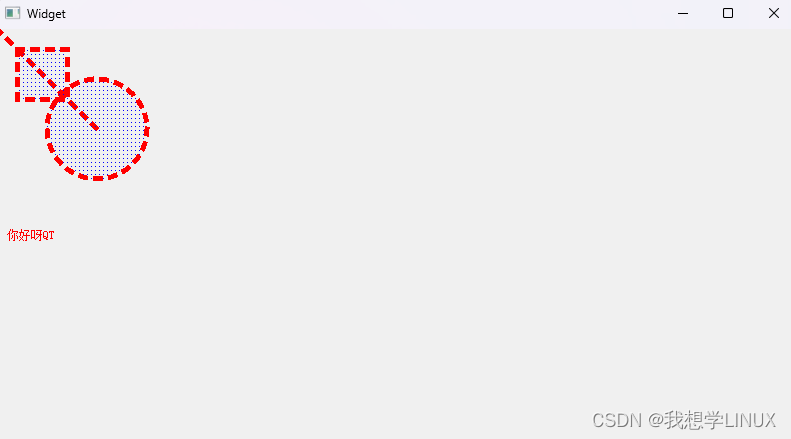
2.QPainter高级设置
(1).抗锯齿效率低
painter.setRenderHint(QPainter::Antialiasing);
(2).对画家进行移动
painter.translate(100,0);
保存状态 save
还原状态 restore
(3).如果想手动调用绘图事件 利用update
(4).利用画家画图片 painter.drawPixmap( x,y,QPixmap( 路飞) )
(1)widget.h
#ifndef WIDGET_H
#define WIDGET_H
#include <QWidget>
QT_BEGIN_NAMESPACE
namespace Ui { class Widget; }
QT_END_NAMESPACE
class Widget : public QWidget
{
Q_OBJECT
public:
Widget(QWidget *parent = nullptr);
~Widget();
//绘图事件
void paintEvent(QPaintEvent *);
int posX = 0;
private:
Ui::Widget *ui;
};
#endif // WIDGET_H
(2)widget.cpp
#include "widget.h"
#include "ui_widget.h"
#include <QPainter> //画家类
#include <QDebug>
#include <QPushButton>
Widget::Widget(QWidget *parent)
: QWidget(parent)
, ui(new Ui::Widget)
{
ui->setupUi(this);
//点击移动按钮 移动图片
connect(ui->toolButton,&QPushButton::clicked,[=](){
posX+=20;
//如果想手动调用绘图事件 利用update
update();
});
}
//绘图事件
void Widget::paintEvent(QPaintEvent *)
{
//高级设置
QPainter painter(this);
//画圆
painter.drawEllipse(QPoint(300,50),50,50);
//设置抗锯齿能力 效率较低
painter.setRenderHint(QPainter::Antialiasing);
painter.drawEllipse(QPoint(400,50),50,50);
//画矩形
painter.drawRect(QRect(20,20,50,50));
//移动画家
painter.translate(100,100);
//保存画家状态
painter.save();
painter.drawRect(QRect(20,20,50,50));
painter.translate(100,100);
//还原画家保存状态
painter.restore();
painter.drawRect(QRect(20,20,50,50));
//利用画家画资源图片
//如果超出屏幕,再从0开始
if(posX > this->width())
{
posX = 0;
}
painter.drawPixmap(posX,0,QPixmap(":/Image/Luffy.png"));
}
Widget::~Widget()
{
delete ui;
}
(3)运行效果
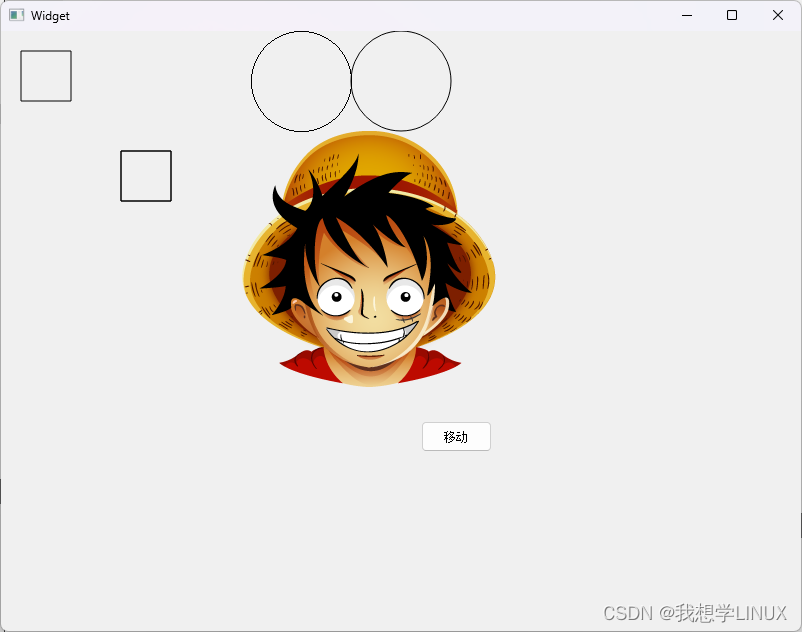
3. QPaintDevice绘图设备
QPixmap QImage QBitmap(黑白色) QPicture QWidget
(1) QPixmap 对不同平台做了显示的优化
QPixmap pix( 300,300)
pix.fill( 填充颜色 )
利用画家 往pix上画画 QPainter painter( & pix)
保存 pix.save( “路径”)
(2) Qimage 可以对像素进行访问
使用和QPixmap差不多 QImage img(300,300,QImage::Format_RGB32);
其他流程和QPixmap一样
可以对像素进行修改 img.setPixel(i,j,value);
(3) QPicture 记录和重现 绘图指令
QPicture pic
painter.begin(&pic);
保存 pic.save( 任意后缀名 )
重现 利用画家可以重现painter.drawPicture(0,0,pic);
(1)widget.h
#ifndef WIDGET_H
#define WIDGET_H
#include <QWidget>
QT_BEGIN_NAMESPACE
namespace Ui { class Widget; }
QT_END_NAMESPACE
class Widget : public QWidget
{
Q_OBJECT
public:
Widget(QWidget *parent = nullptr);
~Widget();
//绘图事件
void paintEvent(QPaintEvent *);
private:
Ui::Widget *ui;
};
#endif // WIDGET_H
(2)widget.cpp
Pixmap绘图设备 专门未平台做了显示优化
#include "widget.h"
#include "ui_widget.h"
#include <QPainter>
#include <QDebug>
#include <QPixmap> //画家类
#include <QImage>
#include <QPicture>
Widget::Widget(QWidget *parent)
: QWidget(parent)
, ui(new Ui::Widget)
{
ui->setupUi(this);
//Pixmap绘图设备 专门未平台做了显示优化
QPixmap pix(300,300);
//填充颜色
pix.fill(Qt::white);
//声明画家
QPainter painter(&pix);
painter.setPen(QPen(Qt::green));
painter.drawEllipse(QPoint(150,150),100,100);
//保存
pix.save("E:\\桌面文件\\pix.png");
}
//绘图事件
void Widget::paintEvent(QPaintEvent *)
{
}
Widget::~Widget()
{
delete ui;
}
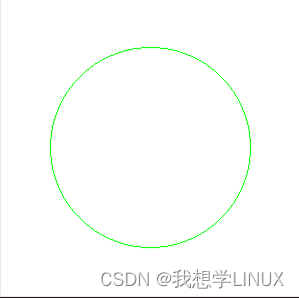
QImage 绘图设备 可以对像素进行访问 利用QImage 对象素进行修改
#include "widget.h"
#include "ui_widget.h"
#include <QPainter>
#include <QDebug>
#include <QPixmap> //画家类
#include <QImage>
#include <QPicture>
Widget::Widget(QWidget *parent)
: QWidget(parent)
, ui(new Ui::Widget)
{
ui->setupUi(this);
//QImage 绘图设备 可以对像素进行访问
QImage img(300,300,QImage::Format_RGB32);
img.fill(Qt::white);
QPainter painter(&img);
painter.setPen(QPen(Qt::blue));
painter.drawEllipse(QPoint(150,150),100,100);
//保存
img.save("E:\\桌面文件\\pix.png");
}
//绘图事件
void Widget::paintEvent(QPaintEvent *)
{
QPainter painter(this);
//利用QImage 对象素进行修改
QImage img;
img.load(":/Image/Luffy.png");
//修改像素点
for(int i = 50;i < 100;i++)
{
for(int j = 50;j < 100;j++)
{
QRgb value = qRgb(255,0,0);
img.setPixel(i,j,value);
}
}
painter.drawImage(0,0,img);
}
Widget::~Widget()
{
delete ui;
}
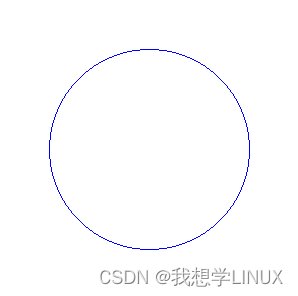
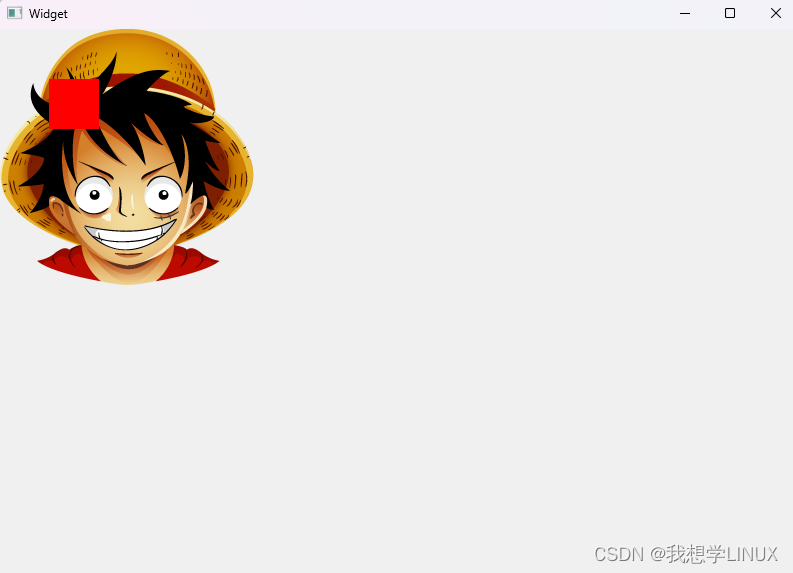
QPicture绘图设备 可以记录和重新绘图指令
#include "widget.h"
#include "ui_widget.h"
#include <QPainter>
#include <QDebug>
#include <QPixmap> //画家类
#include <QImage>
#include <QPicture>
Widget::Widget(QWidget *parent)
: QWidget(parent)
, ui(new Ui::Widget)
{
ui->setupUi(this);
//QPicture绘图设备 可以记录和重新绘图指令
QPicture pic;
QPainter painter;
painter.begin(&pic);//开始往pic上画
painter.setPen(QPen(Qt::red));
painter.drawEllipse(QPoint(150,150),100,100);
painter.end();//结束画画
//保存到磁盘
pic.save("E:\\桌面文件\\pic.zt");
}
//绘图事件
void Widget::paintEvent(QPaintEvent *)
{
QPainter painter(this);
//重现QPicture绘图指令
QPicture pic;
pic.load("E:\\桌面文件\\pic.zt");
painter.drawPicture(0,0,pic);
}
Widget::~Widget()
{
delete ui;
}
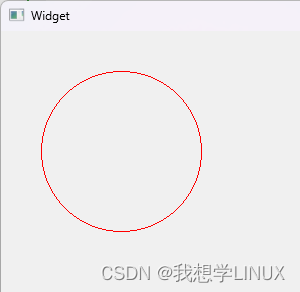
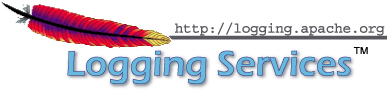
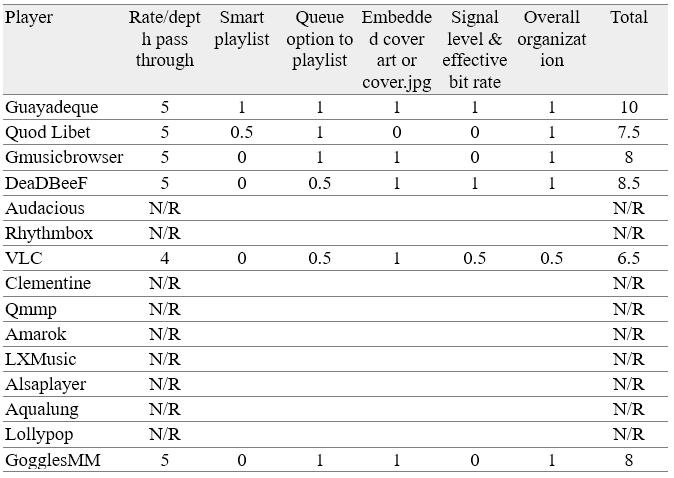
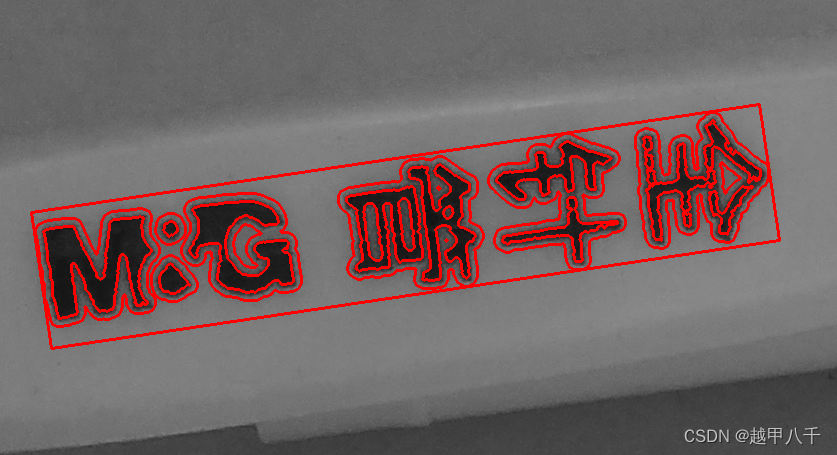

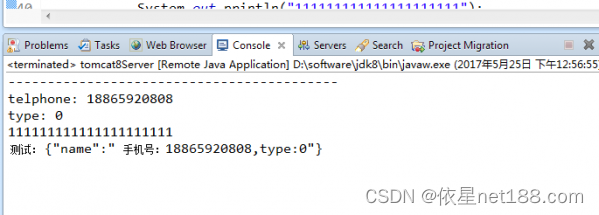
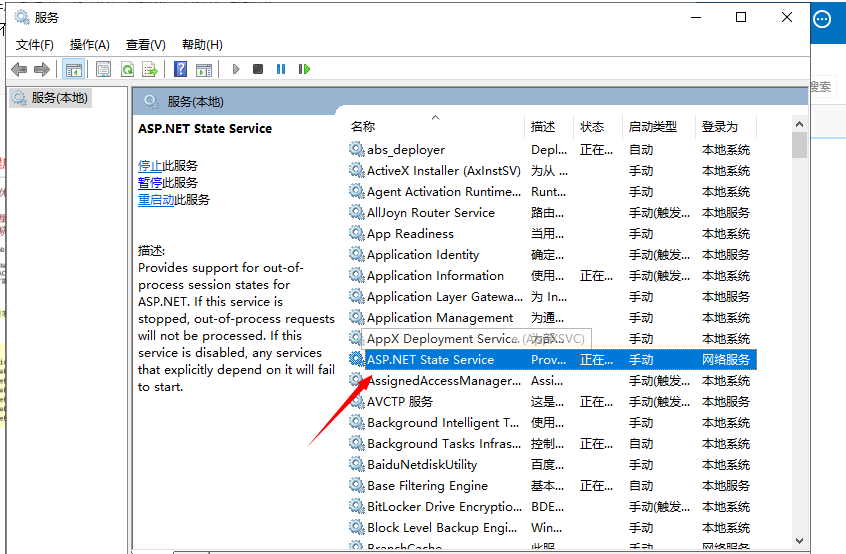

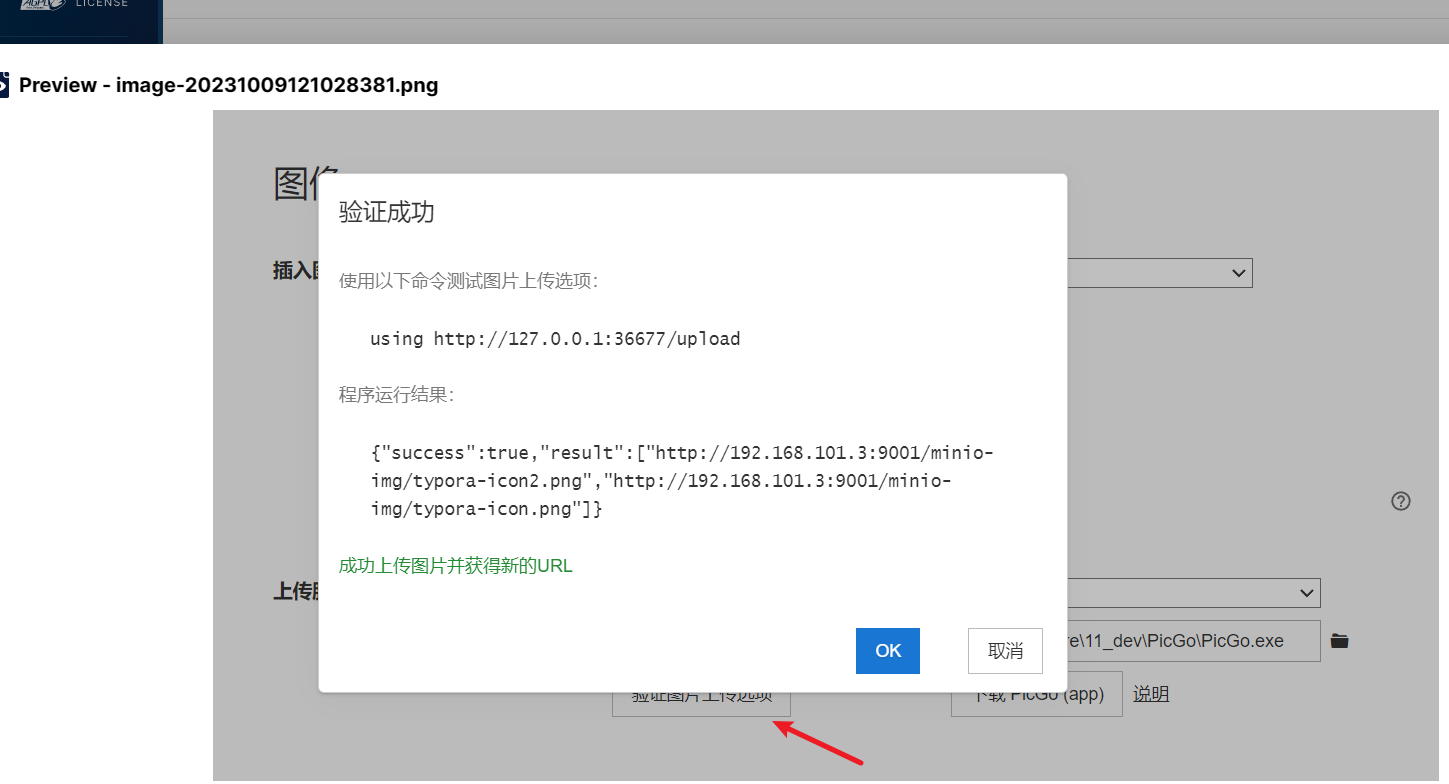


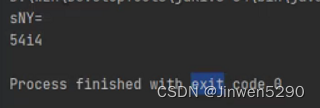


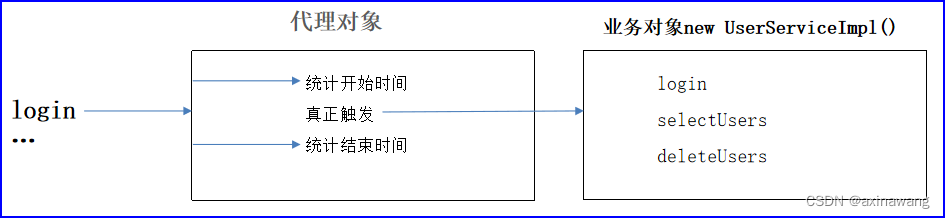
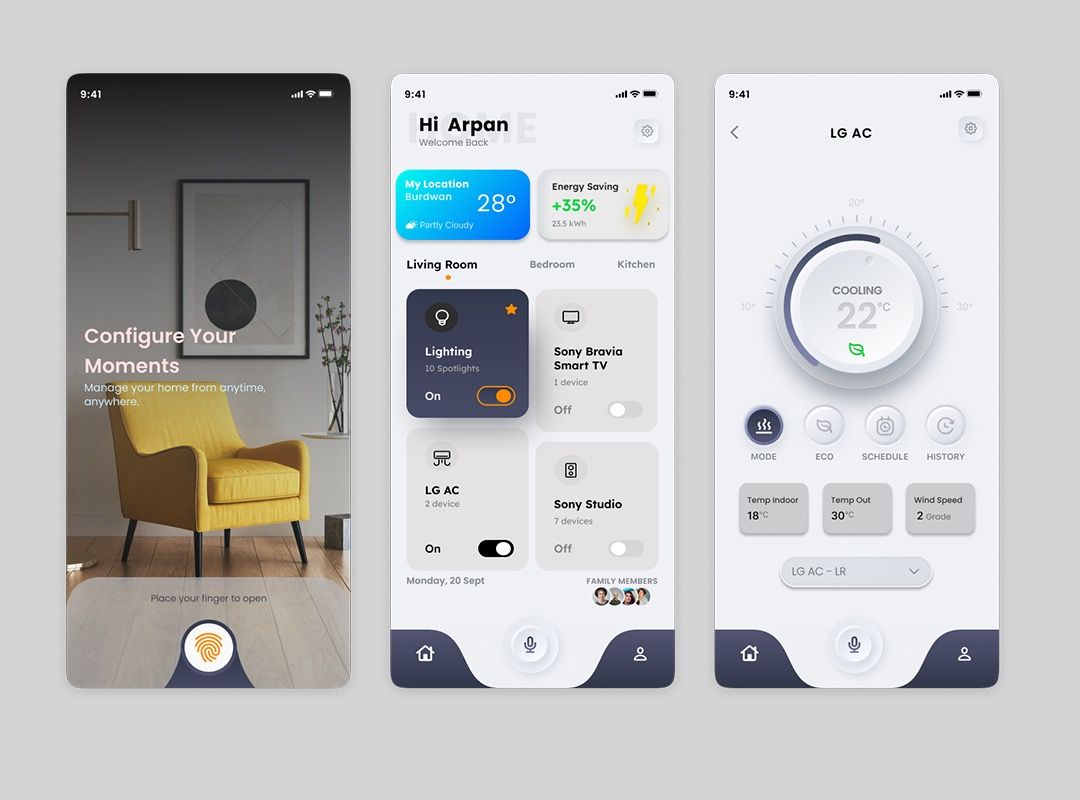

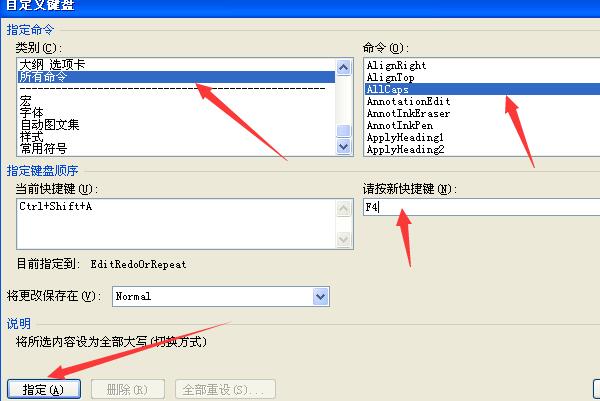
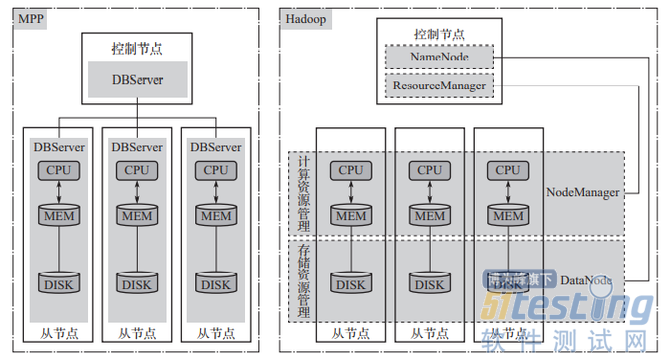

![[python 刷题] 76 Minimum Window Substring](https://img-blog.csdnimg.cn/4c15e497209d4b12af5e6f1a83e82931.jpeg#pic_center)